Wie mache ich einen Screenshot?
Screenshots (Bildschirmfotos) sind praktisch. Hinweisfenster, Fehlermeldungen oder Kommunikationen auf dem Computer oder Smartphone werden so gespeichert oder mit anderen geteilt. Ein Screenshot kann den gesamten Bildschirm erfassen oder einen Ausschnitt.

Drücken Sie gleichzeitig die Windows-Taste + UMSCHALT + S. Der Desktop wird dunkler, und Sie können mit gedrückter linker Maustaste einen Bereich des Bildschirms markieren.
Standardmäßig wird der rechteckige Modus ausgewählt. Die Form des Ausschnitts kann aber geändert werden. Dazu wählen Sie nach dem Drücken der Tastenkombination auf der Symbolleiste eine andere Option aus: Fenstermodus (fotografiert das Programmfenster), Vollbildmodus (fotografiert den kompletten Bildschirm) oder Freiformmodus (die Form des Ausschnitts wird selbst bestimmt).
Sobald ein Screenshot fertig ist, bekommen Sie auf dem Bildschirm eine Benachrichtigung. Wird diese angeklickt, öffnet sich ein Bildbearbeitungsprogramm. Hier wird ausgewählt, was mit dem Screenshot passieren soll: Es stehen Stifte zur Verfügung, er kann zurechtgeschnitten oder gespeichert werden.
Der Screenshot landet automatisch in der Zwischenablage.
In den meisten Fällen wird ein Screenshot unbearbeitet eingefügt. Dazu ignorieren Sie die Benachrichtigung und öffnen zum Beispiel Ihr Word-Dokument oder eine E-Mail. Das Einfügen funktioniert mit der Tastenkombination Strg V. Der Screenshot wird als Bild eingefügt.
Die neueste Version 11.2308.33.0 des Snipping Tools kann Texte in Screenshots automatisch erkennen
Der Weg: Aktionen – Text zum Extrahieren aufzeichnen, also scannen.
Oben im Programm erscheint nun ein Button "Gesamten Text kopieren". Wird dieser angeklickt, landet der Text in dre Zwischenablage und kann mit STRG V in ein anderes Programm (etwa Word) eingefügt weden.
Das funktioniert übrigens auch mit handschriftlichen Notizen – aber nicht mit jeder Handschrift.
Auch auf dem Smartphone ist ein Screenshot schnell gemacht.
Android, das Betriebssystem von Google, darf von jedem Smartphone-Hersteller anders eingerichtet werden. Entsprechend viele Wege zum Erstellen für einen Screenshot sind im Umlauf. Bei neuen Samsung-Geräten klappt es, indem sie mit der Handkante von links nach rechts wischen. Bei Huawei-Geräten klopfen Sie mit dem Fingerknöchel zweimal auf den Bildschirm. Bei einigen Telefonen drücken Sie die Power-Taste in Kombination mit der Leiser-Taste für ein bis zwei Sekunden. Wie auch immer: Erscheint ein kleines Miniaturbild auf dem Bildschirm, waren Sie erfolgreich!
Bei Apple-Geräten drücken Sie die Home-Taste und Power-Taste gleichzeitig. Das funktioniert auf allen Geräten mit dem mobilen Betriebssystem iOS, also beim iPhone, iPad und iPod touch. Sollte Ihr Gerät keine Home-Taste haben, drücken Sie gleichzeitig die beiden Tasten Leiser-Lauter und Power. Ganz neue Apple-Geräte machen Screenshots durch doppeltes Tippen auf der Rückseite, im Fachjargon Back Tap. Ob Ihr Gerät das kann, sehen Sie in den Einstellungen unter Bedienungshilfen.
Übrigens: Bei Belästigungen im Netz über Text- oder Video-Chats können Screenshots als Belege für strafrechtlich relevante Handlungen dienen.
Kontakte

Anne Dirking
Allgemeine Weiterbildung, Agrarbüro und EDV

Windows V: Die Zwischenablage clever nutzen
Beim Arbeiten am PC kommt es vor, dass Textauszüge, Screenshots, Bilder, Links oder Dateien von einem Ort an einen anderen befördert werden müssen. Das geht unkompliziert vonstatten, wenn die Zwischenablage clever genutzt wird.
Mehr lesen...
Schnelle Smileys per Tastenkombination
Mit der Tastenkombination Windowstaste + "." (Punkt) wird ein Fenster mit Emojis / Smileys angezeigt. Zwar sollten sie in Geschäftsbriefen sparsam eingesetzt werden, doch manchmal haben sie ihre Berechtigung.
Mehr lesen...
Microsoft Lens: Der Scanner im Smartphone
Microsoft Lens (früher: Office Lens) ist eine kostenlose Dokumentenscanner-App, zu finden im Store des Smartphones.Lens steht für Linse. Hier sind einige praktische Funktionen versteckt. Es lohnt sich, genauer hinzuschauen.&…
Mehr lesen...
17. Oktober: Tag der Tabellenkalkulation
Am 17. Oktober 1979 ist die erste Tabellenkalkulation für Computer erschienen. Damit hat sie es in die Liste der kuriosen Feiertage geschafft. So gut wie jeder kennt die Tabellenkalkulation Excel von Microsoft. Und fast alle haben schon damit …
Mehr lesen...
Excel – so werden Daten versteckt
In einigen Excel-Dateien gibt es Daten, die zwar für Berechnungen wichtig sind, die aber nicht angezeigt werden müssen. Würden diese Daten gelöscht, würde die Formel nicht mehr funktionieren. Was also tun?
Mehr lesen...
Praktisch: Das Vorschaufenster in Outlook
Outlook kann individuell eingestellt werden. Richten Sie das Programm so ein, wie Sie es für Ihre tägliche Arbeit gebrauchen. Vielleicht sinnvoll für Sie: Die E-Mails können in einem Vorschaufenster angezeigt werden.
Mehr lesen...Weitere Arbeitsgebiete
Veranstaltungen

Alles in Ordnung! - Digitalisierung im Agrarbüro
22.05.2024 - 24.05.2024
Türmen sich die Papierstapel auf Ihrem Schreibtisch? Haben Sie das Gefühl, den Überblick zu verlieren? Ein Büroalltag ohne Papier ist auch für die Landwirtschaft keine Zukunftsmusik mehr, sondern gelebte Realität. Mit …
Mehr lesen...
Praxisworkshop Digitalisierung und Dokumentenmanagementsysteme
11.06.2024
Digitaliserung 4.0 im Agrarbüro Das Thema Digitalisierung ist in aller Munde und macht auch vor dem Agrar-Büro nicht halt. Egal ob mit oder ohne Dokumentenmanagementsystem – ein digitales Ablagesystem vereinfacht Prozesse im Bü…
Mehr lesen...
Social-Media-Werkstatt: Instagram – Die Grundlagen für einen erfolgreichen Start
04.07.2024
Sichern Sie sich jetzt Ihren Platz beim exklusiven Webseminar der Landwirtschaftskammer Niedersachsen - ideal für Anfänger! Möchten Sie in die Welt der Social-Media-Kommunikation eintauchen, sind sich aber unsicher, wie Sie beginnen…
Mehr lesen...
AgrarBüromanagerin I
16.09.2024 - 02.12.2024
Vom Einsteigerwissen zum Insiderwissen – diesen Ansatz verfolgt die Seminarreihe für Frauen in landwirtschaftlichen Betrieben. Sie erhalten an 10 Seminartagen erste Basiskenntnisse rund um die Schreibtischarbeit und mit ihnen …
Mehr lesen...
AgrarBüromanagerin I
06.11.2024 - 29.01.2025
Grundkurs Vom Einsteigerwissen zum Insiderwissen – diesen Ansatz verfolgt die Seminarreihe für Frauen aus landwirtschaftlichen Betrieben. Sie erhalten an 10 Seminartagen erste Basiskenntnisse rund um die Schreibtischarbeit und …
Mehr lesen...
AgrarBüromanagerin I
07.11.2024 - 06.02.2025
Vom Einsteigerwissen zum Insiderwissen – diesen Ansatz verfolgt die Seminarreihe für Frauen in landwirtschaftlichen Betrieben. Sie erhalten an 10 Seminartagen erste Basiskenntnisse rund um die Schreibtischarbeit und mit ihnen …
Mehr lesen...Drittmittelprojekte
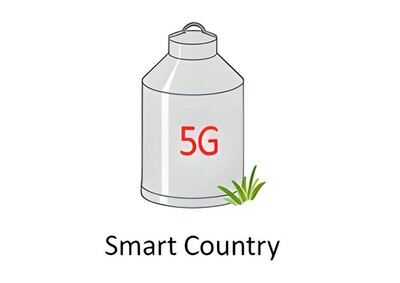
5G Smart Country
Ausgangslage Weltbevölkerungswachstum, Ressourcenverknappung und schwieriger werdende klimatische Bedingungen machen es erforderlich, noch mehr Nahrung zu produzieren. Laut Prognosen muss die landwirtschaftliche Erzeugung mind. um 50% erhö…
Mehr lesen...
Abibewässerung
Ausgangslage Die durch den Klimawandel zunehmend negative klimatische Wasserbilanz in der Vegetationsperiode führt zu einem erhöhten Bedarf an Wasser für die Feldberegnung. Gleichzeitig erfordert die zunehmende Nutzungskonkurrenz um …
Mehr lesen...
ADAM
Ausgangslage ADAM ist ein 42-monatiges transdisziplinäres Forschungs- und Umsetzungsprojekt zur Steigerung der Biodiversität im Intensivgrünland. Es sind Partner aus der Wissenschaft (Bewilligungsempfänger Universität Gö…
Mehr lesen...
AGrON
Ausgangslage In Deutschland gibt es regionale Unterschiede beim landwirtschaftlichen Nährstoffanfall. So gibt es beispielsweise in Niedersachsen und Nordrhein-Westfalen Landkreise mit starkem Nährstoffüberschuss, aber auch …
Mehr lesen...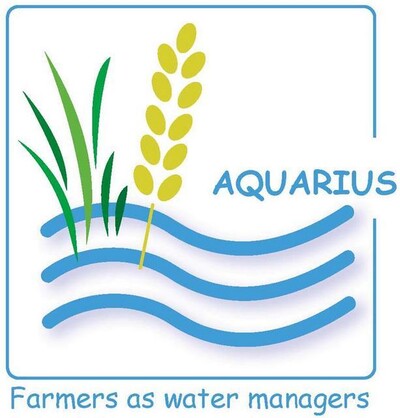
AQUARIUS
Ausgangslage Die Niederschläge in der östlichen Lüneburger Heide sind deutlich niedriger als im übrigen Niedersachsen. Der eigentliche Wasserbedarf der landwirtschaftlichen Kulturen liegt dann oftmals sogar noch über …
Mehr lesen...
Biotopverbund Grasland
Ausgangslage Hintergrund dieses Projektes ist der starke Rückgang artenreichen Grünlands und seine zunehmende Verinselung in landwirtschaftlich intensiv genutzten Räumen einerseits und der starke Flä…
Mehr lesen...